ps黑白照片处理技巧,PS黑白照片实例处理教程
色彩的世界里五彩缤纷,然而有这样的色彩其对比鲜明尤其令人关注,那就是黑白色彩。在照片处理中,黑色照片的处理可是一个比较重点的问题,在色系中,黑白处理为设计师广为使用,那么在PS软件里黑白照片处理有什么样的技巧呢?其实在照片处理中无疑就是黑白相片与彩色相片的转化,也就是去色以及上色的处理,下面品索教育分享的两个PS黑白照片实例处理教程就分别叫你去色和上色处理,供大家参考和学习。
PS黑白照片实例处理教程一:黑白照片局部彩色效果
其实想要实现这样的效果其实很简单,只要熟练蒙版的使用操作即可,操作要点有两点:其一就是彩色相片去色,其二就是蒙版使用及画笔的操作。
比如这样保留画面中局部的彩色:
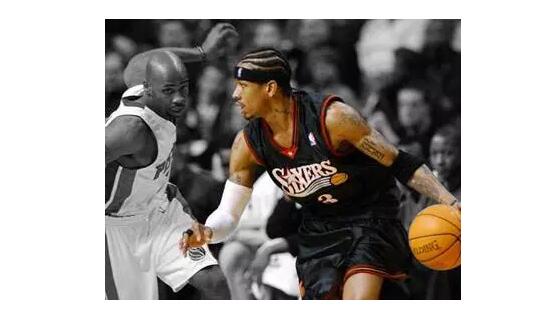
或者保留画面中局部的单色来给重点的东西做宣传:

第一步:打开Photoshop,把彩色的照片放进来,复制背景图层。

第二步:找到“图像→调整→去色”快捷键Shift+Ctrl+U,来对照片进行“去色”处理。这样照片就变成黑白的了。
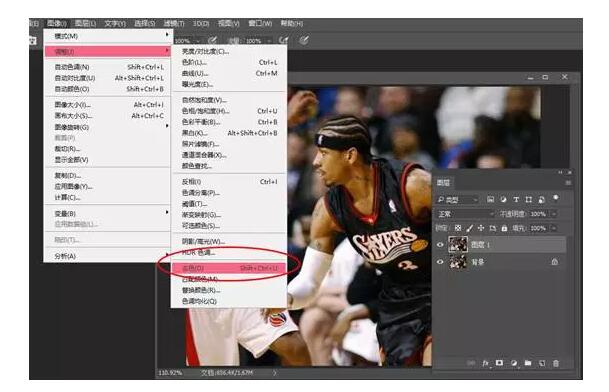
第三步:在去色的图层中建立蒙版。
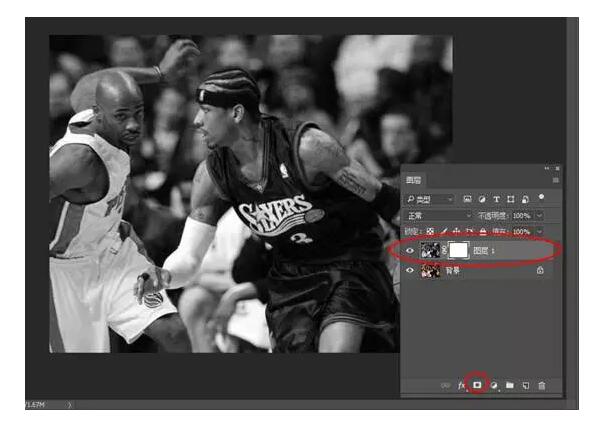
最后选择“画笔工具”前景色改为“黑色”在要加色的地方进行涂抹,有涂多的地方把前景色改为“白色”可以修改回来。
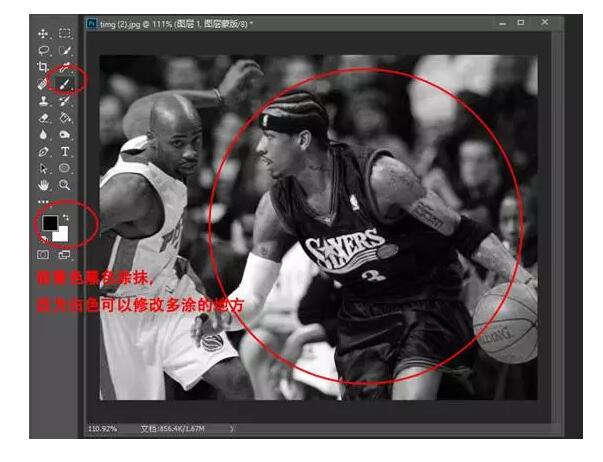
涂抹完成就ok了,注意细节不要让不该彩色的地方变成彩色显现出来就行啦。
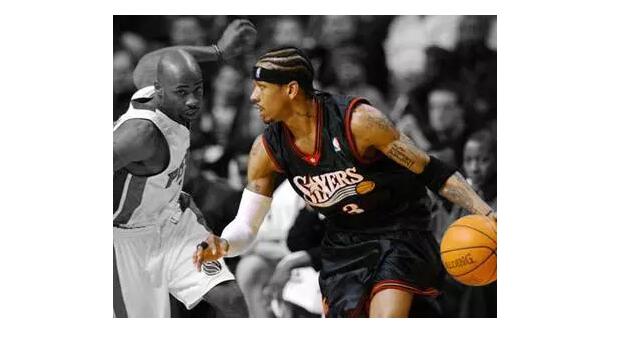
PS黑白照片实例处理教程二:给黑白照片上色
图文教程提供一种给黑白照片上色的方法,尽管无法还原当时真实的颜色,但确实可以达到后期者的心中所想的颜色。
原图:
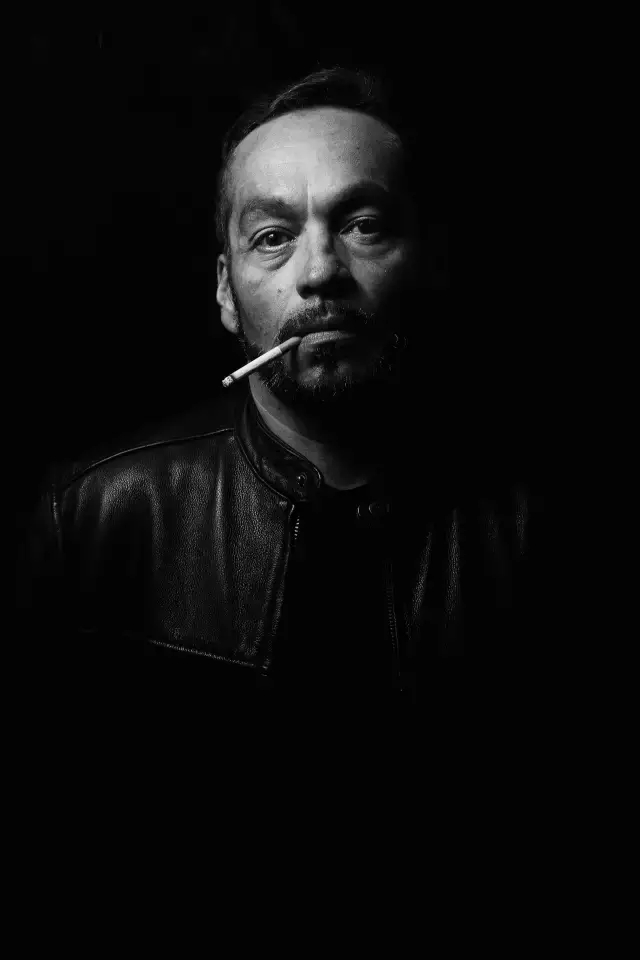
第一步:在PS中打开这张照片。
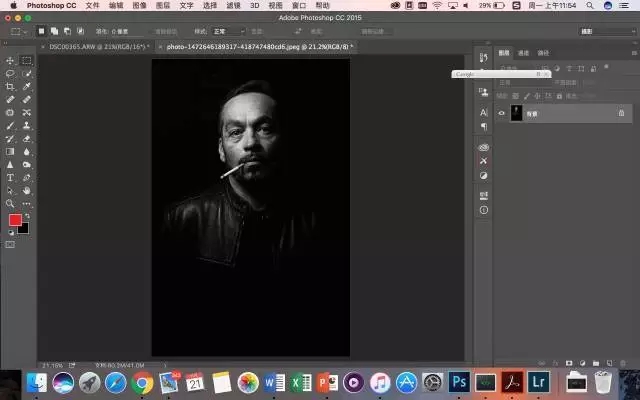
第二步:将这张照片的色彩空间,转化为CMYK模式。
由于RGB是色光的三原色,而CMY是颜料的三原色,上色的时候应该选择后者。
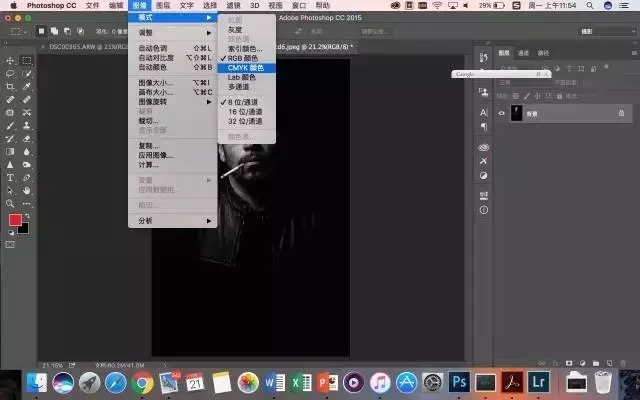
第三步:然后就开始调色,调色主要使用曲线功能。
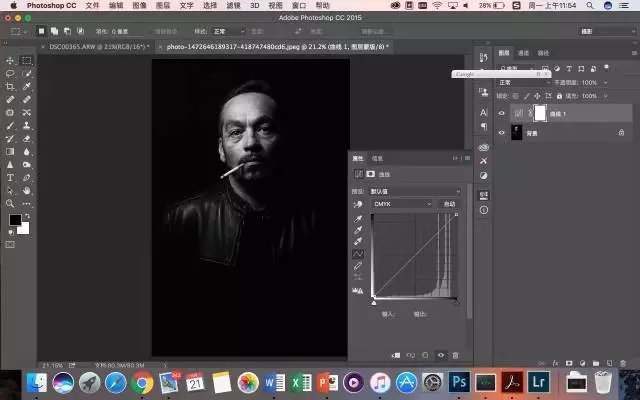
先建立一个曲线图层,该模式下的曲线一共有5条,分别是CMYK曲线,C曲线,M曲线,Y曲线,K曲线,搭配使用就可以获得想要的颜色。
第四步:选择C曲线,将C曲线下拉,可以获得偏红的整体颜色,数值仅作为大致参考,具体照片具体分析。
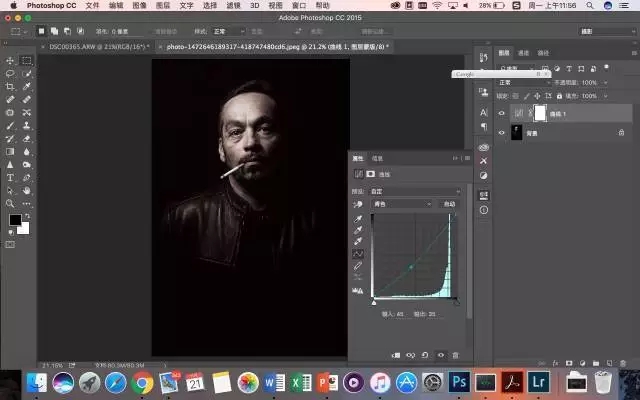
第五步:选择M曲线,将M曲线上拉,可以获得偏洋红的效果,注意幅度不要太大。
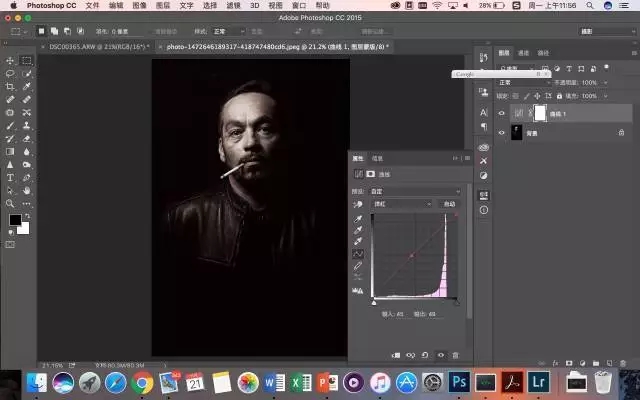
第六步:然后将黄曲线上拉,同样不要幅度太大,这样可以获得偏黄的效果。经过三条曲线的调整之后,基本获得了和皮肤相近的颜色。如果不满意的话,可以继续微调曲线,直到达到想要的效果。
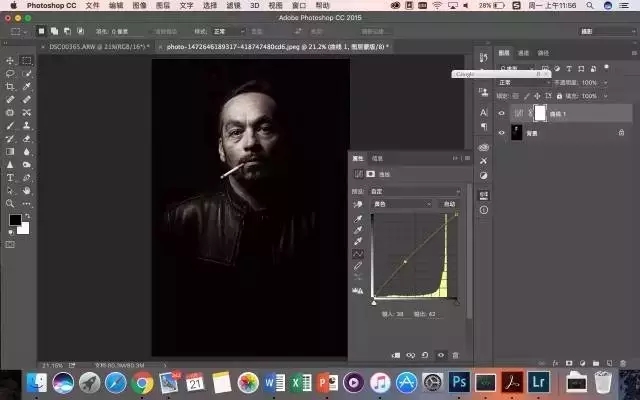
只是上色的话,单点的曲线就足够了,更细致的调色可以把基调定下来之后再做调整,但是也要注意,锚点的位置不能太离谱。
第七步:上色完成之后,接下来就是创建选区。通过画笔或者其他的选区工具,把脸部皮肤区域选择出来,注意控制画笔的大小、硬度以及流量,这就是比较细致的操作了。
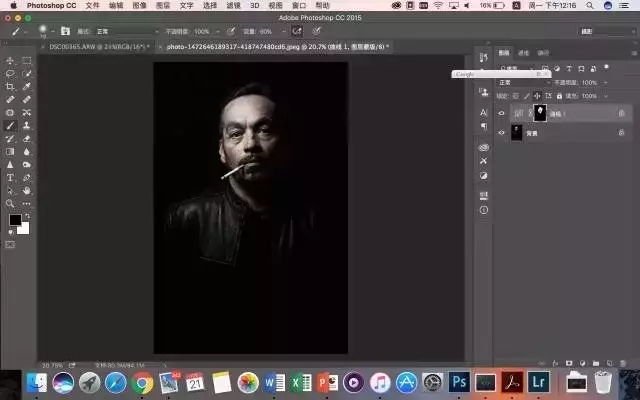
第八步:可以看到这个极其魔性的选区,之后的操作也大致都是这样的。
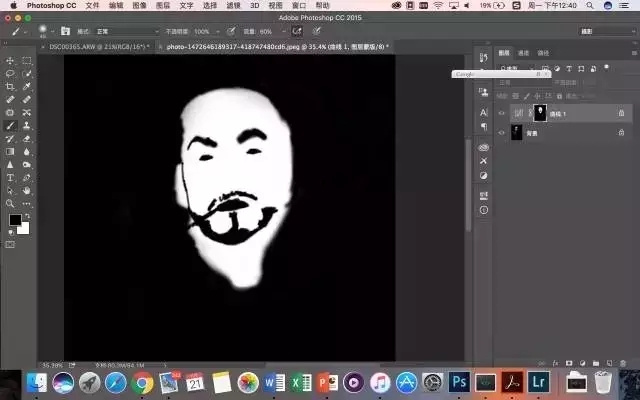
第九步:重复刚刚的步骤,这次是对头发、胡须的地方进行上色。皮肤的颜色很容易确定,毛发的颜色就可以自行开脑洞了,金发、红发、黑发都是可以的,这里我把毛发弄成了偏红的颜色。这里完全看大家自己的偏好,就是因为上色的选择空间很大,才让这种方法显得特别有趣。
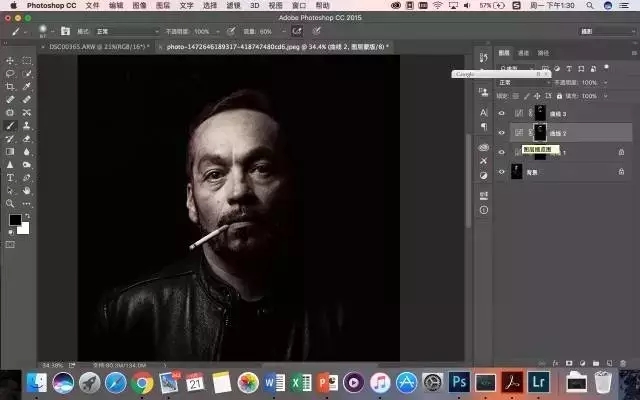
第十步:接下来的流程主要就是4到8,要一点一点地把选区画出来,在细致地调整曲线,来获得想要的颜色。
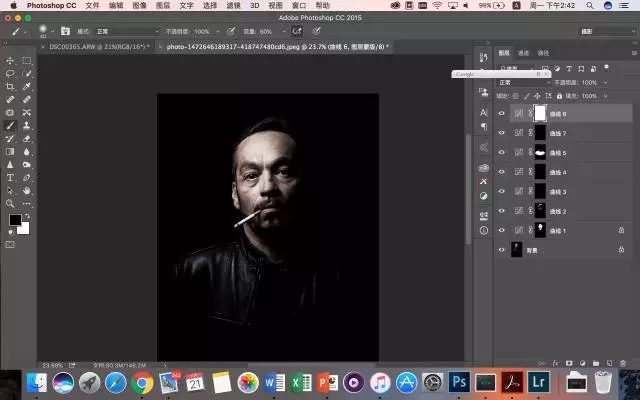
这里一共画出了六个选区,分别是面部皮肤、头发胡须、嘴唇、眼睛、夹克、香烟。最后单独建立了一个曲线图层,加强了一下画面的效果。
第十一步:为了让照片的完成度更高一些,可以再做一些常规的后期操作,比如HSL、色阶、ACR之类的工具。先将图层盖印。
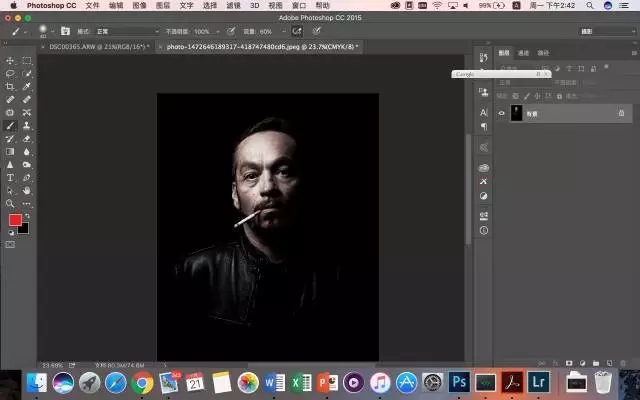
第十二步:然后将色彩空间更改成RGB。
第十三步:接下来就可以进行常规的后期操作了。
这里就简单粗暴地选择使用Color Efex Pro来进行进一步的加强。
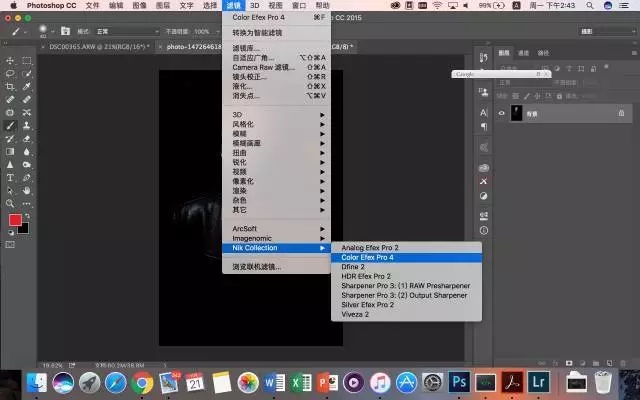
第十四步:在Color Efex Pro中添加了一个淡对比度和色调对比的滤镜。关于ColorEfex,这里不多提,大家可以按照自己的需求来选择滤镜并调整强度。
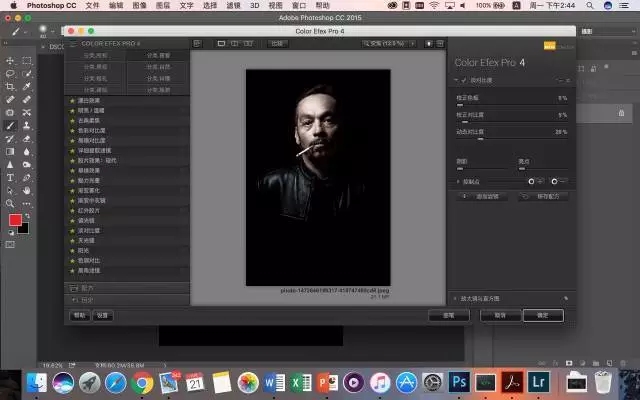
第十五步:最后就是锐化、输出了。至此,一张自行上色的彩色照片就完成了,是不是有点像玩水彩画?

教程二整个就是调色的实战教程,相比彩色相片去色,给黑白相片上色其实要复制的很多,尤其是想要更逼真的效果的话,无疑是需要精修图的,不仅仅是需要很熟练的技巧,也是需要时间去处理,去尝试调整参数。这里的参数当然仅仅供大家参考,大家在实践的过程中可以根据自己的实际情况和喜欢来进行调色的处理,尤其是参数值。
猜你喜欢
![]()